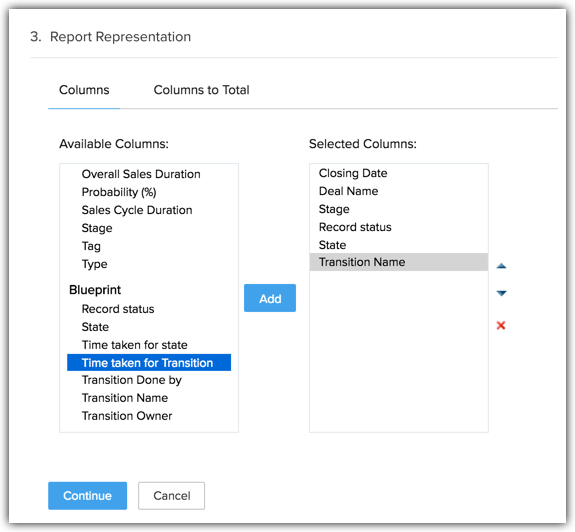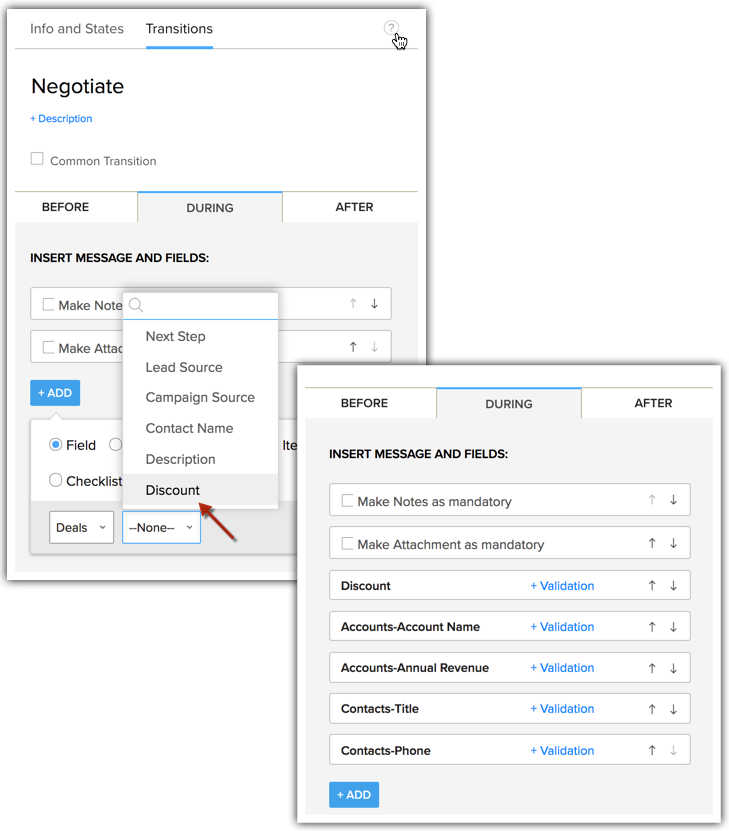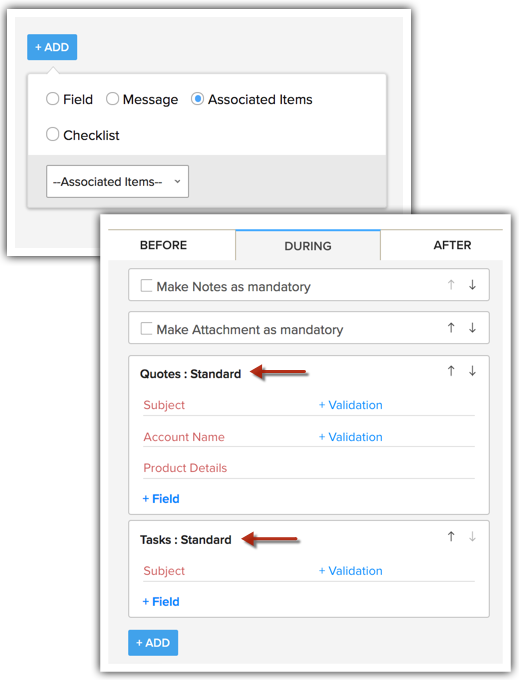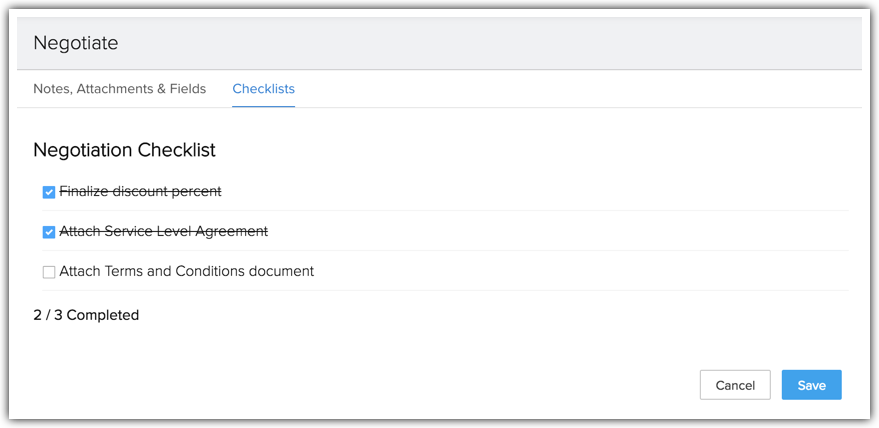Notas de la versión de Blueprint: 2018
Índice
- Mejoras de Blueprint: descripción general
- Blueprint ampliado a otras ediciones de Zoho CRM
- Guardar un Blueprint como borrador
- Mejoras en la realización de una transición
- Presentación de SLA (plazos) para estados
- Guardar una transición parcialmente
- Clonar una transición
- Varias transiciones comunes
- Personalizar informes con información de Blueprint
Mejoras de Blueprint: Descripción general
Un Blueprint en Zoho CRM está diseñado para ayudarlo a llevar a cabo un proceso comercial de una manera sistemática y bien definida. Con un Blueprint, puede realizar lo siguiente:
- Definir todas las etapas de un proceso y asociarlas con las personas correspondientes en cada etapa
- Guiar a los equipos en la ejecución del proceso
- Exigir y validar información importante de manera contextual
- Automatizar acciones rutinarias
A fin de mejorar su experiencia con respecto a la configuración y ejecución de un Blueprint, hemos incluido un conjunto de actualizaciones. A partir del almacenamiento de un Blueprint como borrador, hemos incorporado funciones para que la creación del proceso sea una experiencia más fluida a fin de garantizar una ejecución más optimizada. A continuación, se presentan los detalles de las mejoras.
Blueprint ampliado a más ediciones de Zoho CRM
La versión anterior de Blueprint solo estaba disponible para la Enterprise Edition y superior. Ahora, la disponibilidad se amplió a la Professional Edition también. A continuación, se presentan los límites revisados de Blueprint.
| Límites | Gratis | Estándar | Professional | Enterprise | Ultimate |
| Cantidad de Blueprints activos por edición (se incluyen los Blueprints predeterminados) | - | - | 3 | 20 | 100 |
| Cantidad de transiciones por Blueprint | - | - | 10 | 100 | 300 |
| Cantidad de transiciones comunes por Blueprint | - | - | 2 | 5 | 25 |
| Cantidad de campos que se pueden solicitar en la sección Durante la transición | - | - | 4 | 10 | 50 |
Guardar un Blueprint como borrador
En ocasiones, sucede que aún no está listo para implementar su Blueprint final en CRM y debe analizar más el flujo de proceso. Cuando publica un Blueprint, se comenzarán a ingresar registros en él, por lo que no es una buena idea implementarlo antes de que esté listo. En este caso, puede guardar un Blueprint como un BORRADOR.
Puede probar sus Estados y Transiciones en la versión de BORRADOR, y, una vez que esté satisfecho con el flujo de proceso final, puede PUBLICAR el borrador. Tenga en cuenta que la versión de borrador no es un entorno de prueba; corresponde a un lienzo de clasificaciones para que pueda poner a prueba su flujo de proceso. No se puede probar la ejecución de un Blueprint con la versión de borrador; por ahora, está destinada solo a que se realicen pruebas con el flujo de proceso.
En un momento determinado, puede contar con una versión "publicada" y una de "borrador" de un Blueprint.
- Versión publicada: si un Blueprint está publicado, significa que está disponible en su configuración de CRM. Los registros que cumplan con los criterios de Blueprint comenzarán a seguir esta versión del flujo de proceso.
- Versión de borrador: si un Blueprint se guarda como borrador, significa que aún no se implementa en la configuración de disponibilidad de CRM, pero está disponible para que realice pruebas sin modificar ningún registro existente.
Cuando edita un Blueprint, puede publicar los cambios directamente o guardar la versión más reciente como un borrador. Puede alternar entre las versiones publicada y de borrador en el editor de Blueprint.
MÁS INFORMACIÓN: guardar un Blueprint como borrador
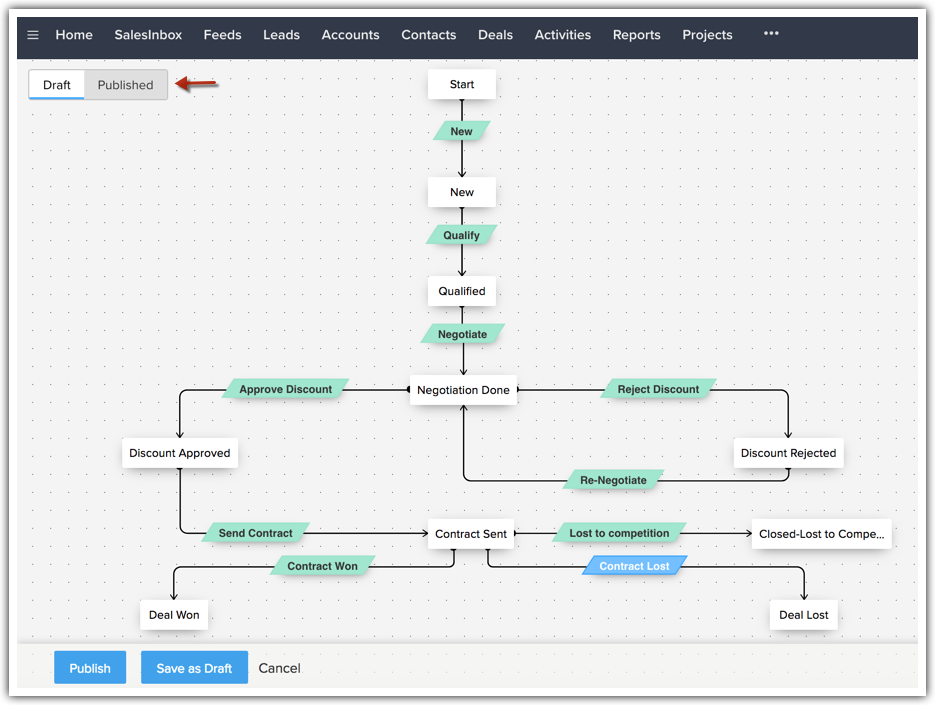
Mejoras en la realización de una transición
La ejecución de un Blueprint se acaba de optimizar con mejoras en la realización de una transición.
Antes, solo podía incluir campos obligatorios, notas y mensajes como parte de la configuración Durante la transición. Ahora, puede finalizar el proceso mediante la solicitud de más información, como archivos adjuntos, campos de módulos relacionados y elementos asociados, como cotizaciones, tareas, eventos, etc. También puede incorporar listas de verificación para que los equipos de venta desglosen procesos más grandes en elementos más pequeños y factibles.
MÁS INFORMACIÓN: ajuste de la configuración Durante la transición
Archivos adjuntos obligatorios
Todos los procesos, ya sea de ventas, seguros, fabricación o bienes raíces, es decir, todos los procesos comerciales conllevan la necesidad de contar con varios documentos. Los contratos de venta, los acuerdos de nivel de servicio, los documentos legales, etc. se exigen en distintas etapas de un proceso. Puede exigirlos en la etapa correspondiente de un Blueprint.
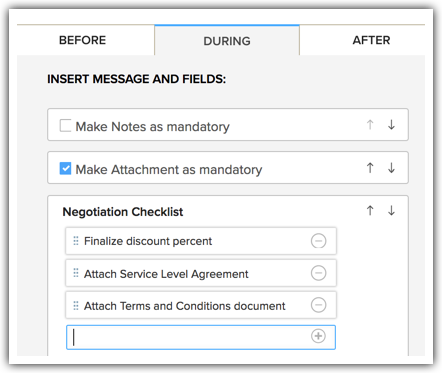
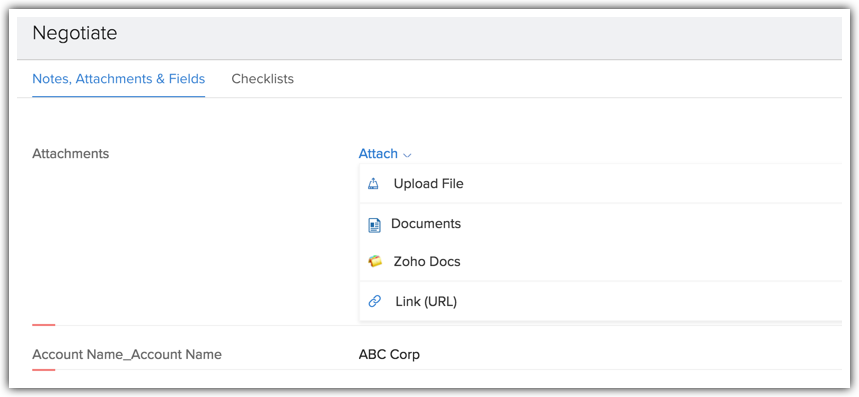
Asociar información relacionada con el módulo
Como ya sabe, puede exigir campos del módulo principal de Blueprint en la sección Durante la transición. Además de esos campos, puede exigir los siguientes:
- Campos de módulos relacionados
Por ejemplo, en la etapa de negociación del proceso de seguimiento del acuerdo, puede exigir los siguientes campos:- Descuento del acuerdo
- Nombre de cuenta relacionado
- Ingresos anuales de la cuenta
- Nombre y teléfono de la persona de contacto
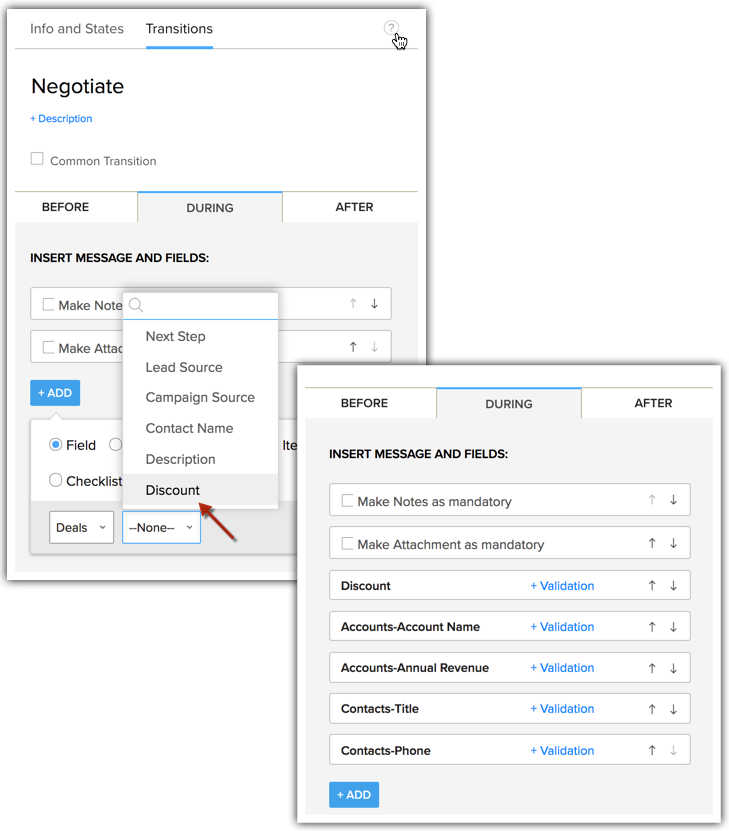
- Elementos asociados
Además de los campos de los módulos relacionados, puede exigir la creación de elementos asociados con el módulo de Blueprint como se indica a continuación:- Tareas
- Eventos
- Llamadas
- Cotizaciones
- Pedidos de ventas
- Casos
Por ejemplo, una vez que se haya aprobado el descuento y el acuerdo se encuentre en etapa de contrato, es posible que desee que el representante de ventas asocie la cotización y programe una llamada con el cliente para continuar con los requisitos legales. En esta etapa, puede exigir la asociación de creación de tarea y cotización.
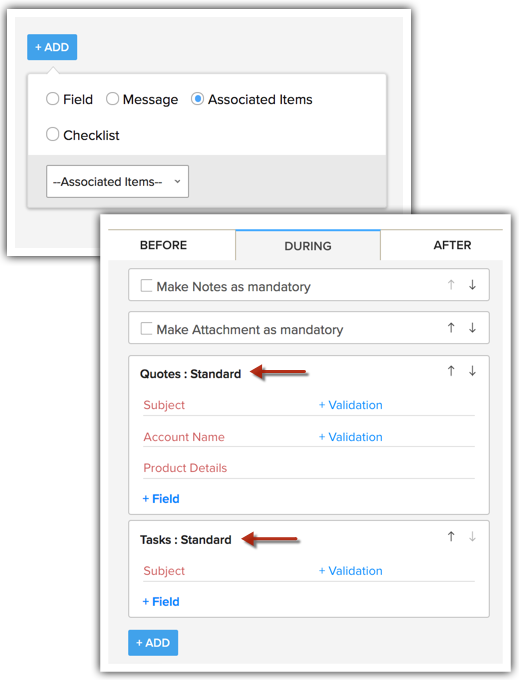
Listas de verificación
Las listas de verificación corresponden a tareas que les permiten a los equipos de venta mantener un seguimiento claro de la cantidad de tareas y elementos que deben finalizar para completar cada etapa de un proceso. Esto le permite optimizar de mejor manera cada pequeño paso que da hacia la ejecución de una etapa a fin de nunca olvidar lo que es importante en el momento.
La lista de verificación será parte de la sección Durante la transición, que, cuando la configura el gerente o el arquitecto del proceso, se mostrará a los propietarios correspondientes de la transición.
Por ejemplo, en nuestro proceso de seguimiento de acuerdo, es posible que los siguientes elementos sean parte de una lista de verificación de transición de negociación.
- Decidir porcentaje de descuento
- Adjuntar documentos de negociación según lo que se exija
- Verificar descuentos de la competencia
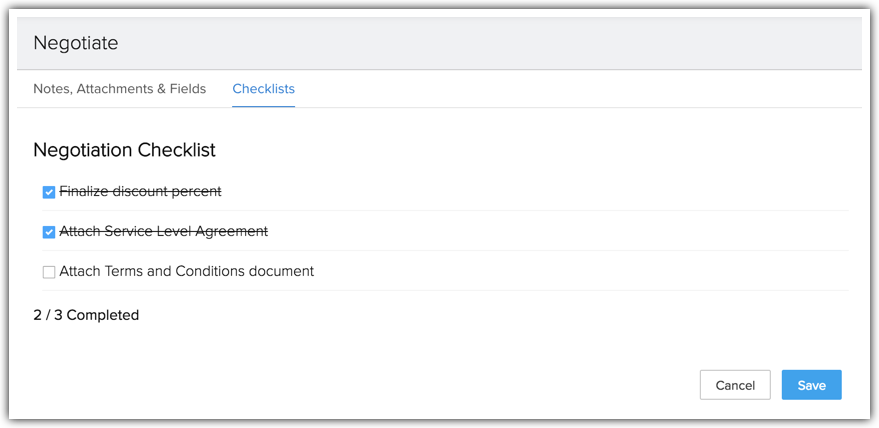
Presentación de SLA (plazos) para estados
Cuando lleve a cabo un proceso en su organización, también debe asegurarse de que se realice a tiempo. Los SLA lo ayudan a conseguirlo.
MÁS INFORMACIÓN: configuración de SLA
"SLA" se refiere a Acuerdo de nivel de servicio y, generalmente, se entiende dentro del contexto de un proveedor de servicio y un cliente. En Blueprint, este término se refiere a un acuerdo de clasificaciones entre los equipos dentro de una organización, a fin de comunicar el plazo máximo durante el que un equipo o representante de ventas puede conservar un registro en particular en un estado determinado. Por ejemplo, si un acuerdo se encuentra en etapa de "calificación" durante mucho tiempo, el gerente de ventas o el propietario del registro pueden recibir una notificación por esto. Pero ¿cuánto tiempo es demasiado? Si realmente permanece en un estado por mucho tiempo, ¿a quién se le debería enviar una notificación y qué se debería hacer al respecto?
Tal información se puede configurar como parte de un Blueprint mediante los SLA. Cuando configure un SLA, en CRM se analizan los registros y el período por el que cada registro ha permanecido en un estado en particular. Si supera el plazo mencionado, el sistema enviará alertas según lo que se estipule para los usuarios mencionados en la configuración del SLA. Esto le permite ser transparente con respecto al progreso de un proceso en su organización y hacer las cosas a tiempo.
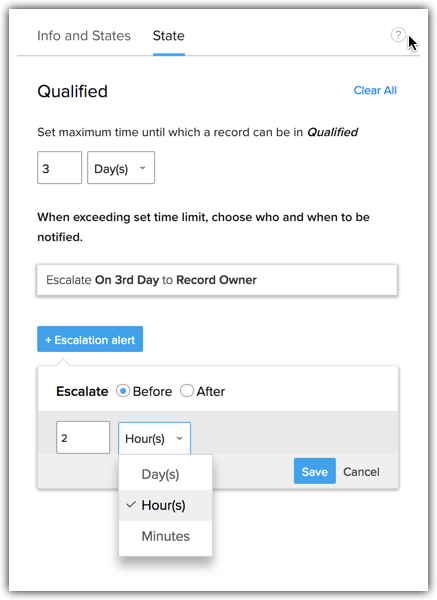
Guardar una transición parcialmente
Cuando exige mucha información durante una transición, es posible que no siempre se pueda ingresar todo de una vez.
Por ejemplo, en un proceso de seguimiento de acuerdo, como parte de la transición de negociación, puede que haya ingresado todos los campos obligatorios, pero requiere más tiempo para quitar los elementos de la lista de verificación de los documentos de SLA. En tal caso, puede guardar una transición PARCIALMENTE. Lo que significa que, por ejemplo, 5 de 10 elementos que ingresó se guardarán por el momento, pero el registro seguirá en estado de negociación.
Puede volver a revisar ese registro cuando esté listo, ingresar el resto de la información y GUARDAR la transición. Una vez que se haya ingresado toda la información exigida en la configuración Durante la transición, el registro pasará al próximo estado del Blueprint.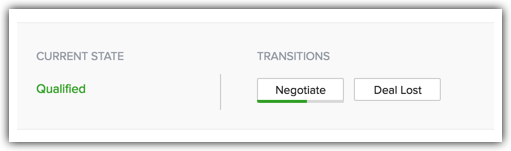
Clonar una transición
Cuando configure su flujo de proceso, es posible que incorpore transiciones similares de varios estados. Por ejemplo, la transición de acuerdo ganado puede provenir de otros tres estados independientes del estado de contrato enviado. No tiene que ajustar manualmente la configuración de manera repetida. Simplemente CLONE la transición y la configuración se copiará. Puede editarla según sea necesario.
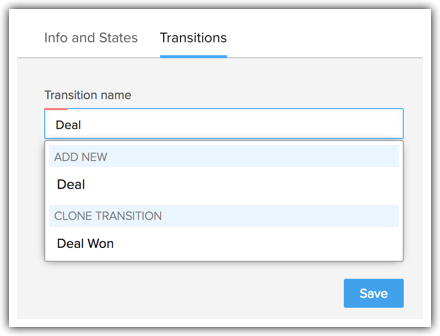
Varias transiciones comunes
Antes, solo podía crear una transición común por Blueprint. Ahora, puede crear hasta 25 transiciones comunes por Blueprint.
Personalizar informes con información de Blueprint
Antes, podía obtener información de Blueprint con los informes de uso integrados de Blueprint.
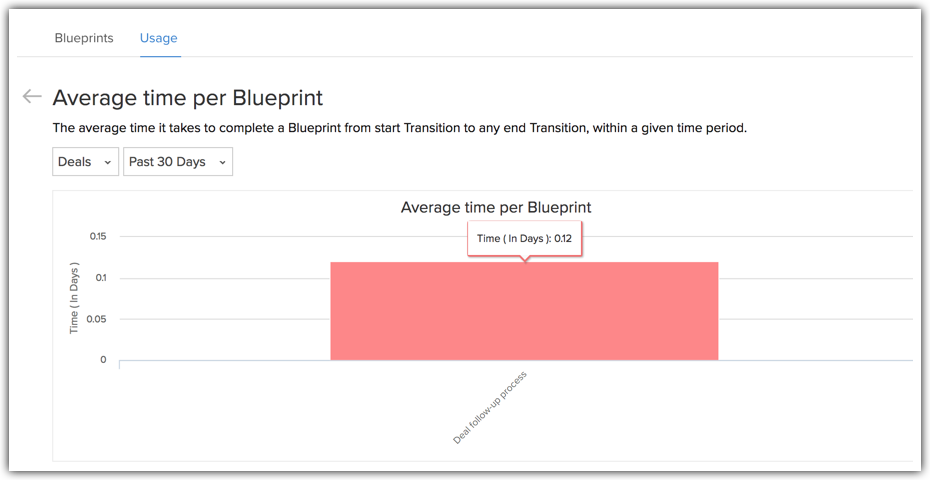
Ahora, con las últimas mejoras, puede crear informes nuevos a partir de la información del Blueprint. Cuando cree un informe de un módulo, verá Blueprints como parte de la sección Seleccionar módulos relacionados. Gracias a esto, puede crear sus propios informes según la información del Blueprint.
MÁS INFORMACIÓN: informes de Blueprint
Por ejemplo, desea crear un informe acerca de cuántos acuerdos se encuentran en un estado determinado y el tiempo de transición que se demora cada acuerdo. Puede crear un informe de resumen para tal efecto a partir del módulo Informes.